用arpl编译镜像
上次说到了手动编译镜像,但是对一些不熟悉Linux的人不是很适合
这次就说一下用arpl傻瓜式制作群晖引导
感谢各位大佬的开源
GitHub - RedPill-TTG/redpill-load: RedPill Loader Generator
GitHub - RedPill-TTG/redpill-lkm: Linux kernel module for RedPill
GitHub - tossp/redpill-tool-chain: 这是一个测试项目,可能会有不可预测的事情发生(比如:毁损数据、烧毁硬件等等),请谨慎使用。
GitHub - jumkey/redpill-load: RedPill Loader Generator
GitHub - pocopico/tinycore-redpill
GitHub - pocopico/redpill-load: RedPill Loader Generator
GitHub - fbelavenuto/arpl: Automated Redpill Loader
GitHub - wjz304/arpl-i18n: Automated Redpill Loader(i18n)
准备
我们以中文版的arpl为例
地址是GitHub - wjz304/arpl-i18n: Automated Redpill Loader(i18n)
下载好所需要的镜像img或者是在虚拟机编译的vmdk
我这里以虚拟机为例
下载好https://github.com/wjz304/arpl-i18n/releases/download/23.5.0/arpl-i18n-23.5.0.vmdk-flat.zip
然后解压

 然后用虚拟机加载磁盘
然后用虚拟机加载磁盘
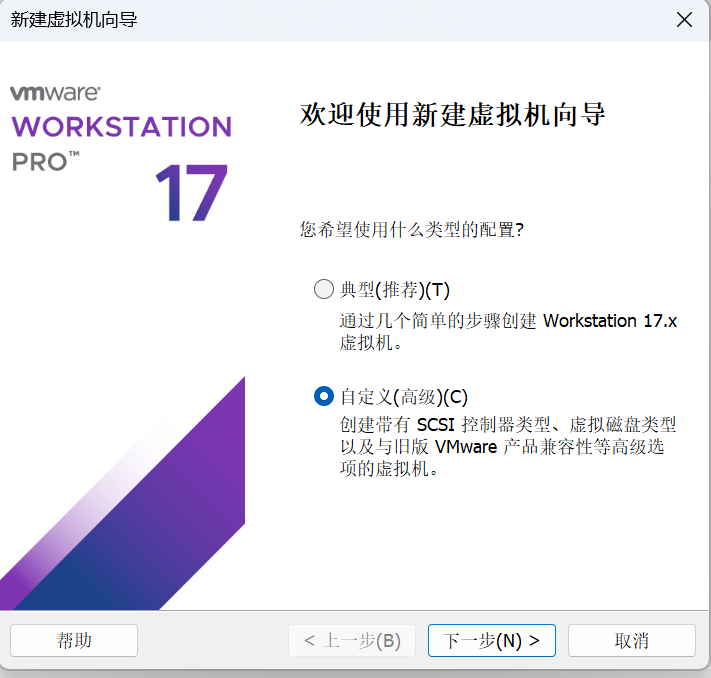
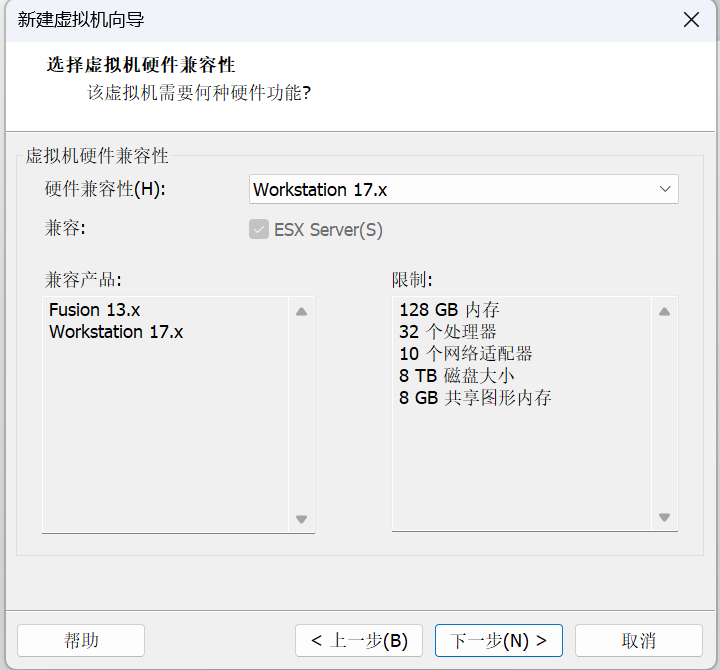
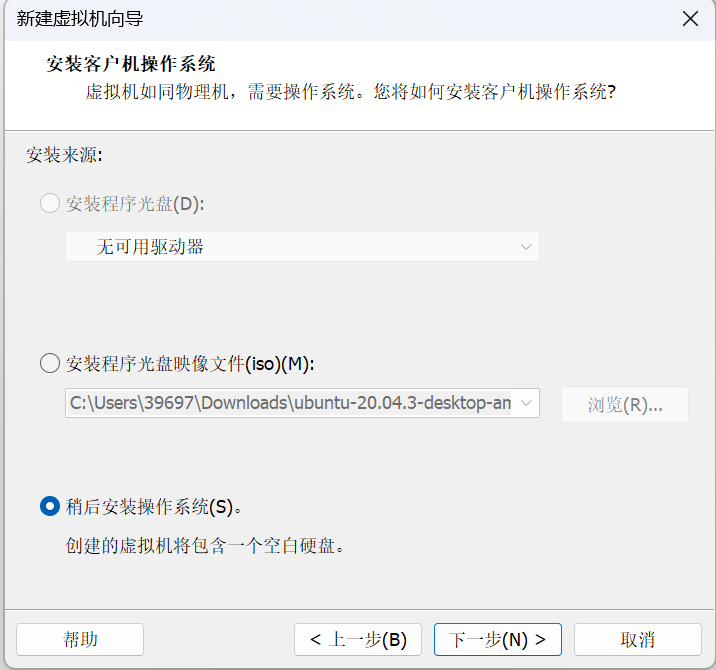
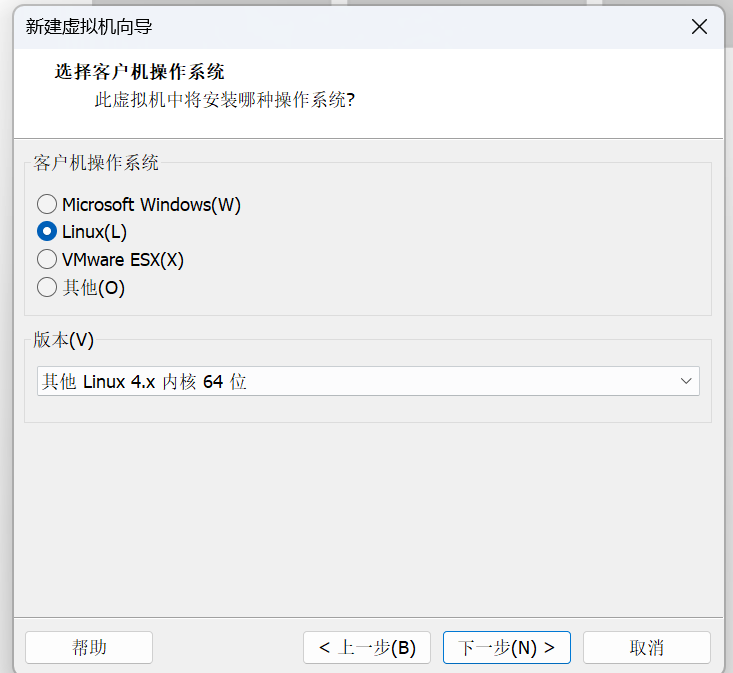
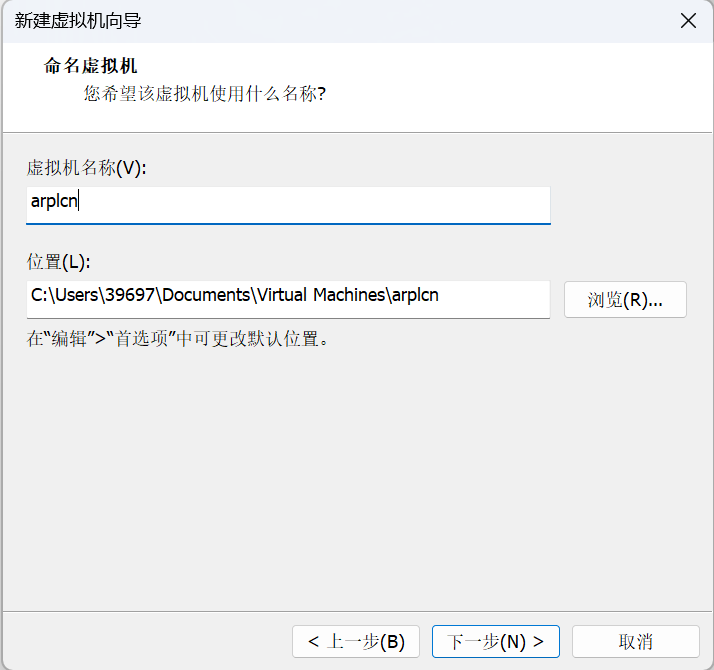
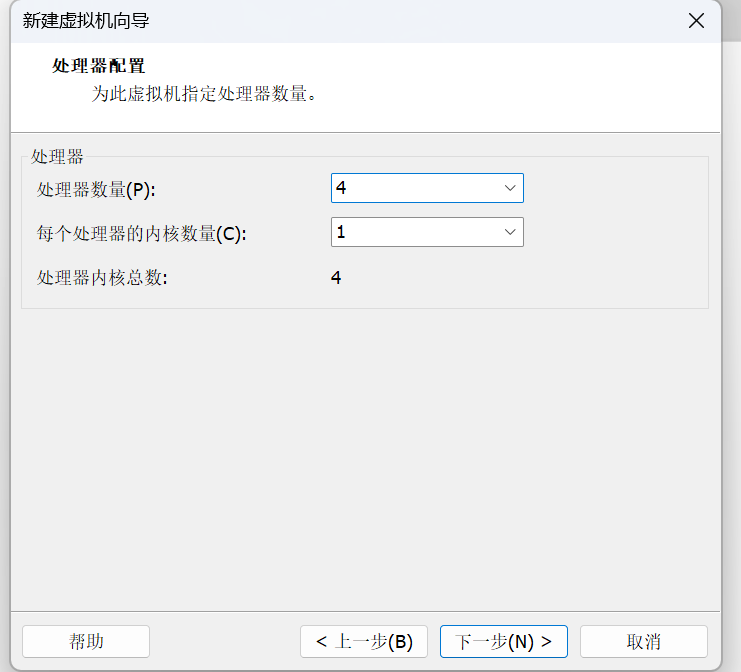
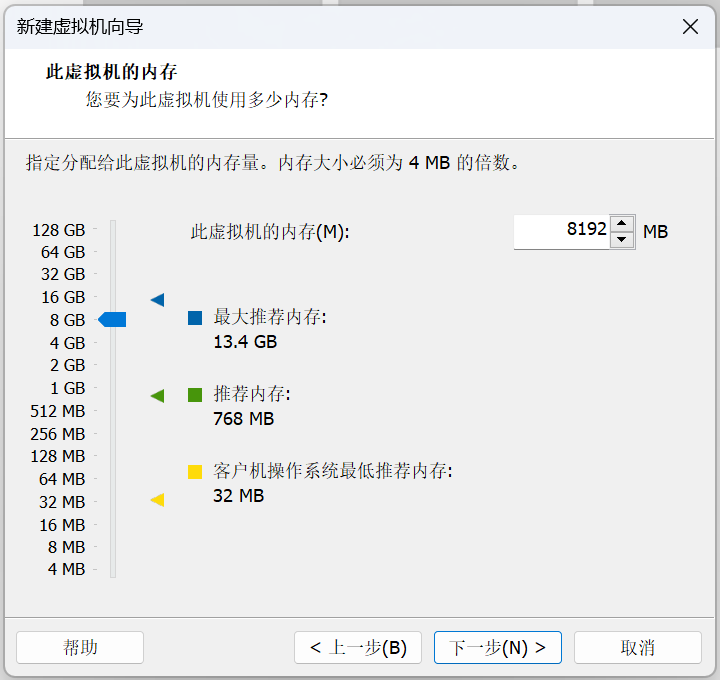
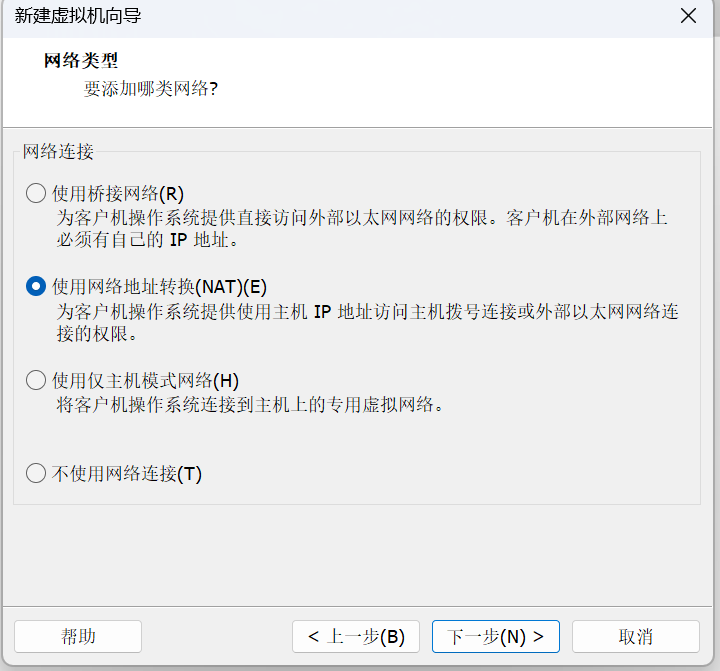
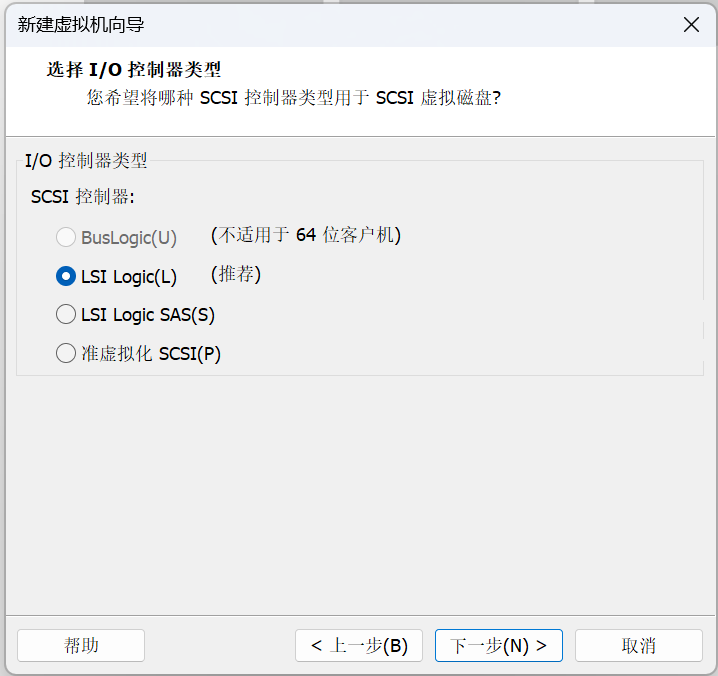
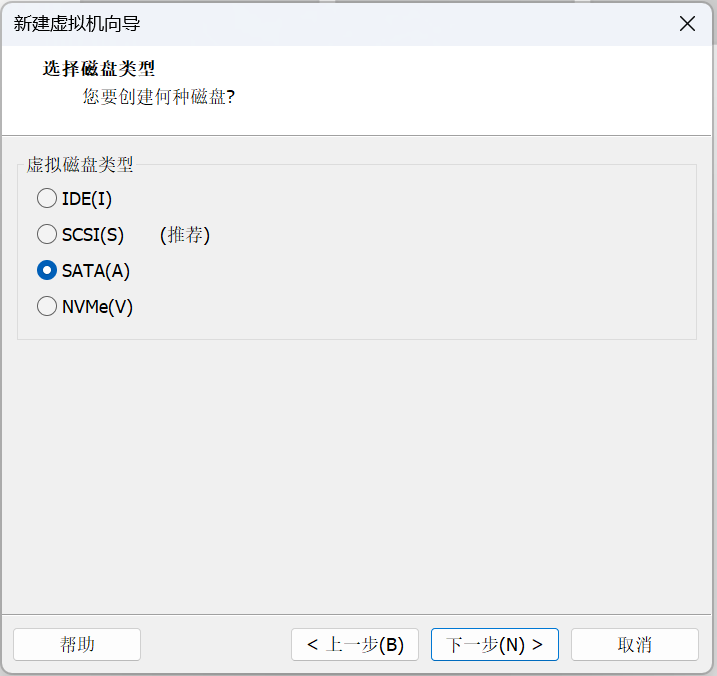
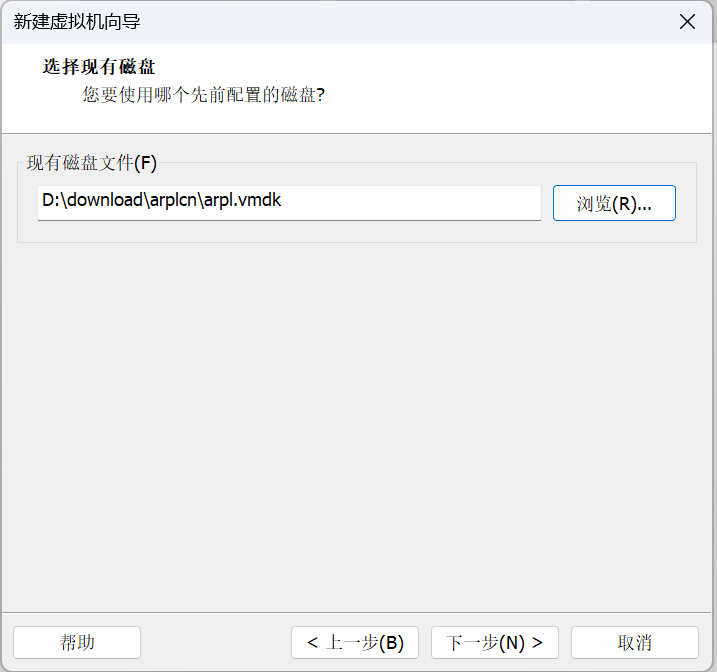
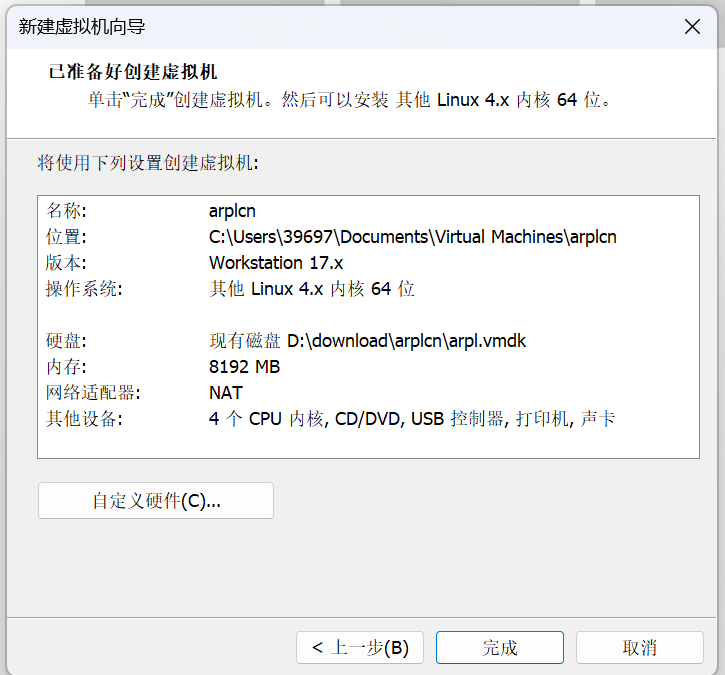
配置完成后开机即可
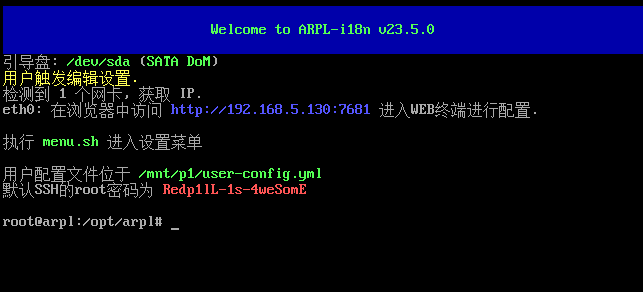
开机后会自动获取IP,然后我们根据给的IP地址和端口,在浏览器上访问
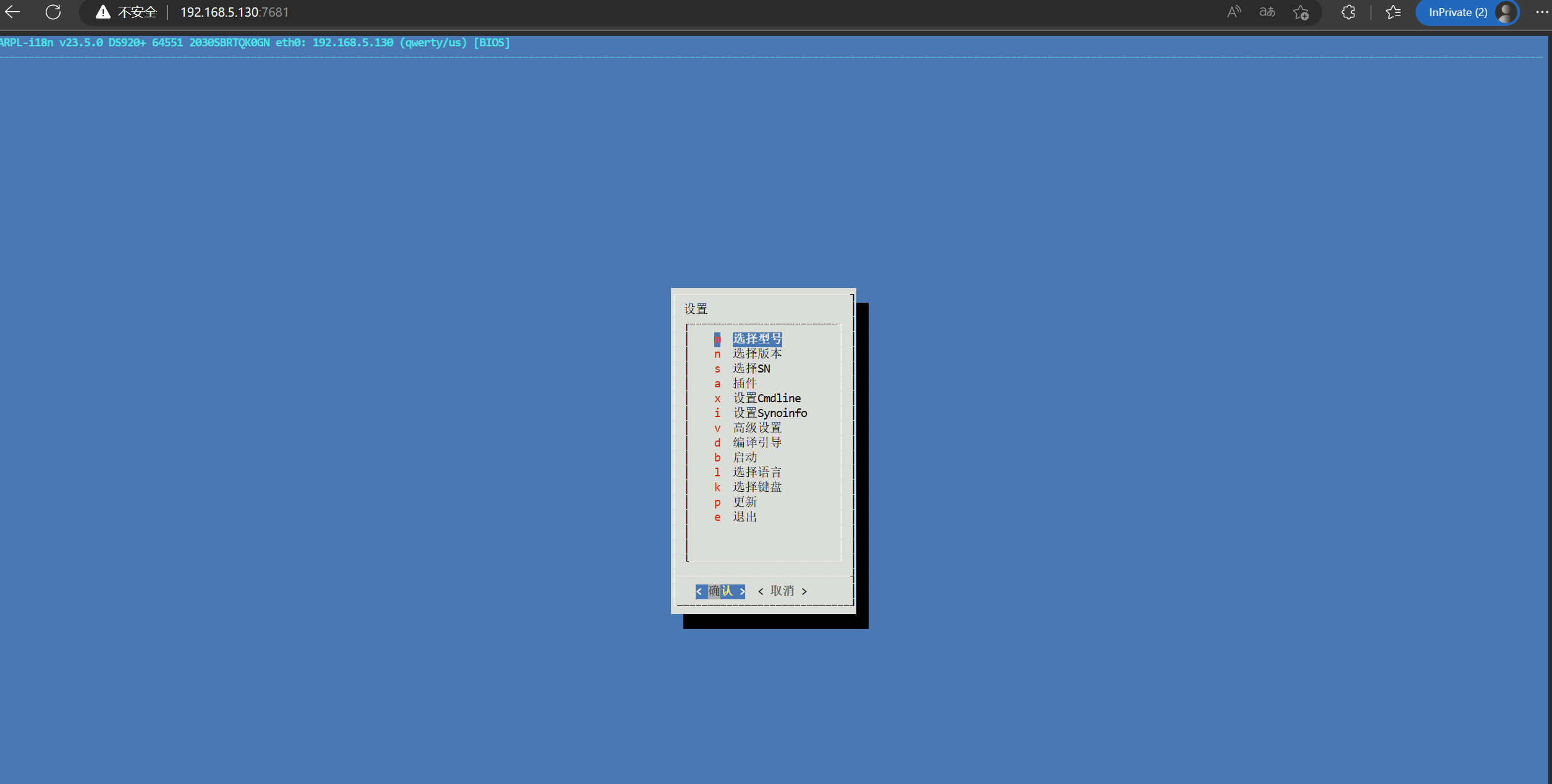
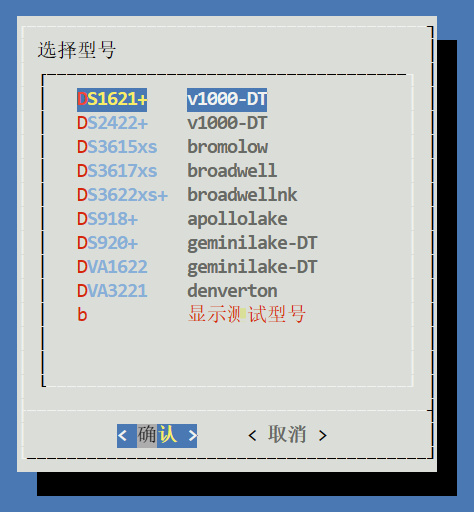
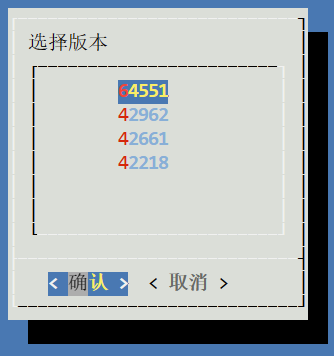
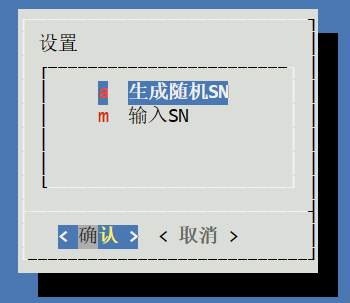
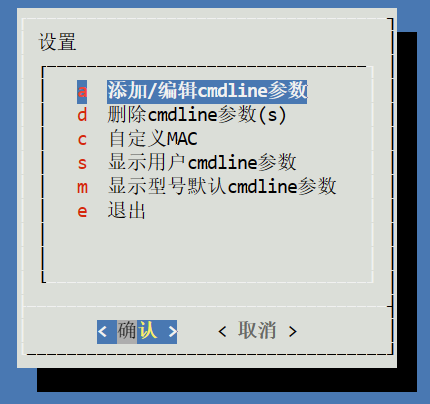
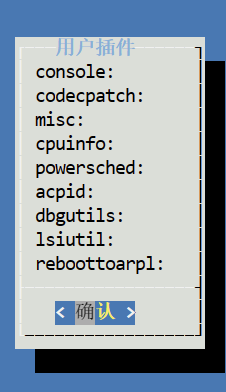
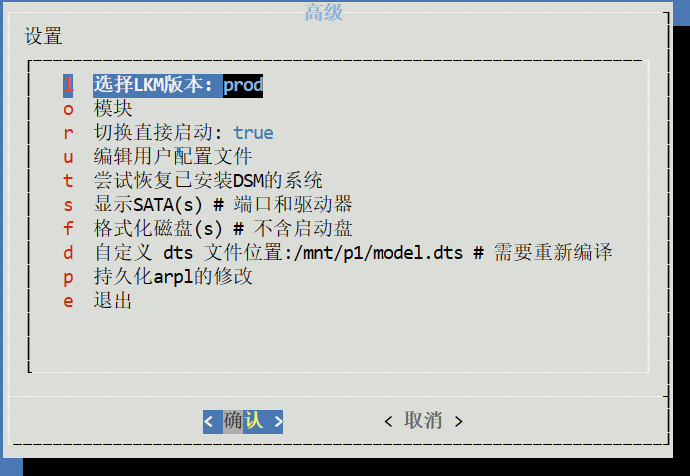
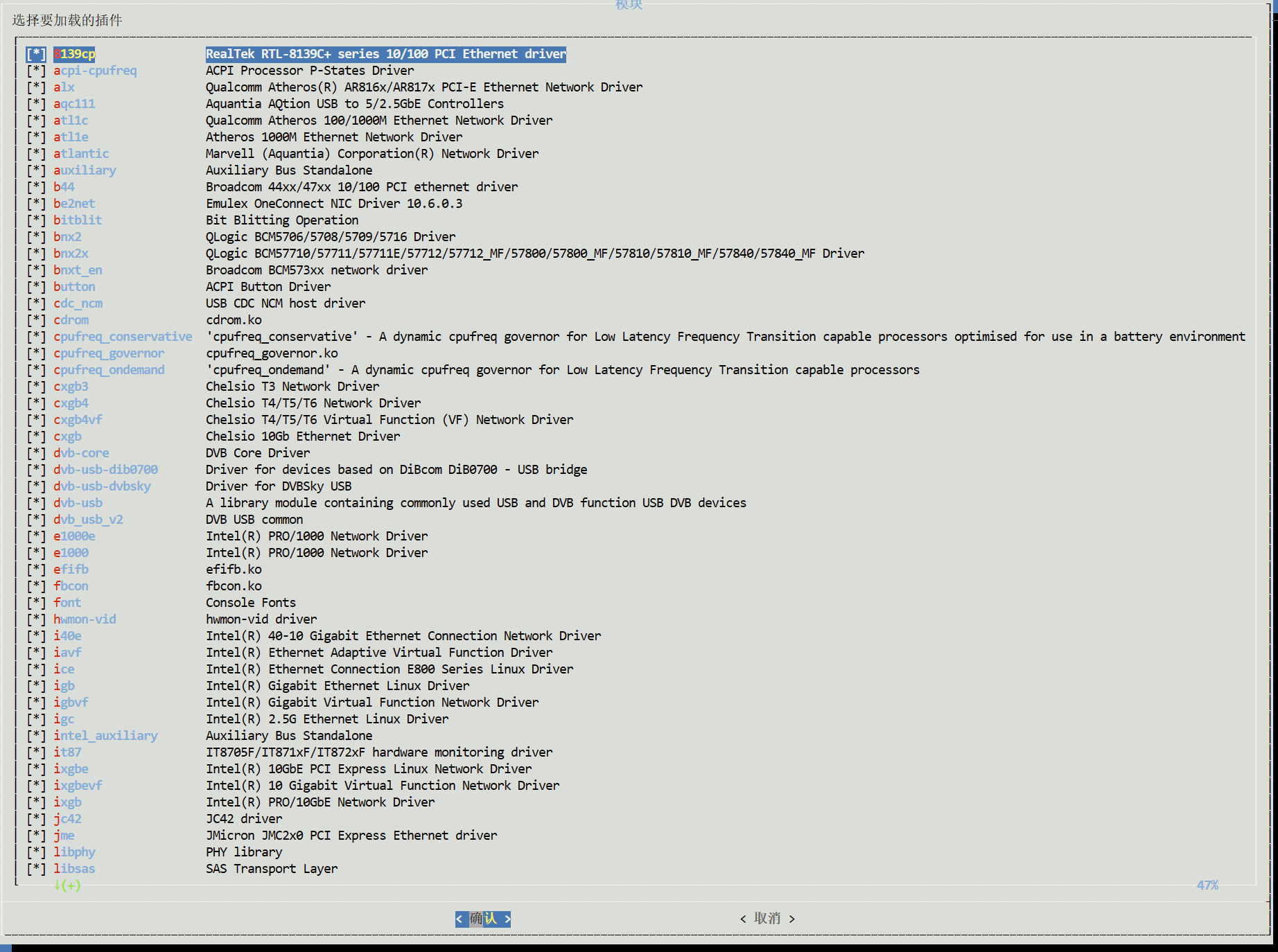
选择型号—-DS918+
选择版本—-64551
选择SN—–生成随机SN
插件—–添加插件
设置Cmdline第一次编译不建议修改
高级设置—-模块—-添加自己需要的模块
编译引导
等待编译完成
这里是一个分水岭
编译完成后你可以将编译完成的dd成一个img镜像供物理机使用,也可以直接在虚拟机启动
需要SSH
账号root
密码Redp1lL-1s-4weSomE
dd成img镜像的命令
1 | dd if=/dev/sda of=DS918+7.1.img bs=1M |
然后用winscp或者其他软件将/opt/arpl下的DS918+ 7.1.img的镜像提取出来即可
如果只需要在虚拟机运行的话直接启动即可
